百度浏览器如何运用截图识字技巧?安装百度截图识字插件
百度浏览器,极速智芯,六重加速体系,海外站点加速秒开无忧,更有各类抢购神器聚集全年疯抢;使用百度浏览器便可获取视频VIP账户,免费坐享看新片不看广告的特权,还有大奖随时领取哦。百度浏览器一心一意,只为追求极致体验

本教程讲百度浏览器截图识字功能的使用方法,操作起来是很简单的,想要学习的朋友们可以跟着小编一起去看一看下文,希望能够帮助到大家。
1、下载并安装百度浏览器。
2、打开“百度浏览器”,在其主界面中点击“工具栏”上的“更多应用”按钮,从打开的扩展面板中点击“进入应用中心”按钮,如图所示:
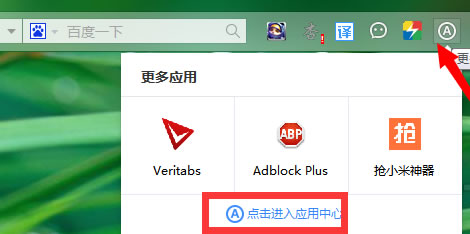
3、待进入“百度浏览器应用中心”界面中,切换到“百度独家”选项卡,找到“百度截图识字”插件,点击“安装”按钮。
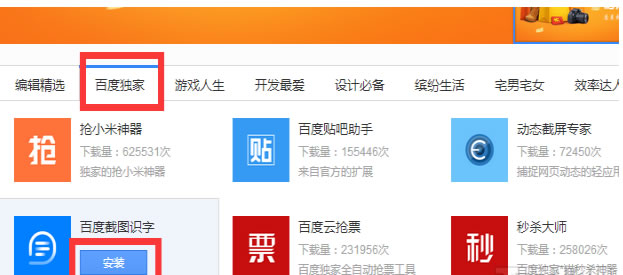
4、此时将弹出“安装应用”界面,提示“是否要安装百度截图识字应用”,直接点击“确定”将其安装到工具栏中。
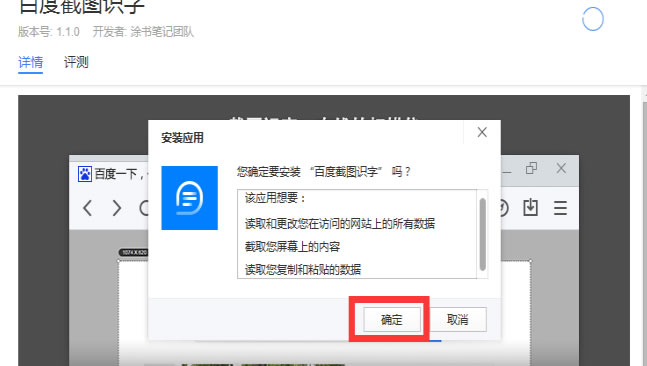
5、接下来点击“更多应用”-“百度截图识字”插件按钮。此时将弹出扩展面板,从中可以得到利用“百度截图识字”插件可以当前网页屏幕或本地图片进行识字功能。
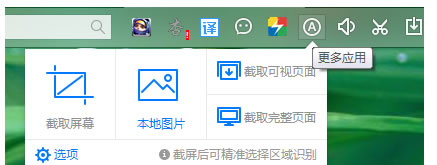
6、转到想要截图识字的页面,点击“截取识别”按钮,然后通过框选对要进行截图识别的区域进行框选,点击“识别”按钮。
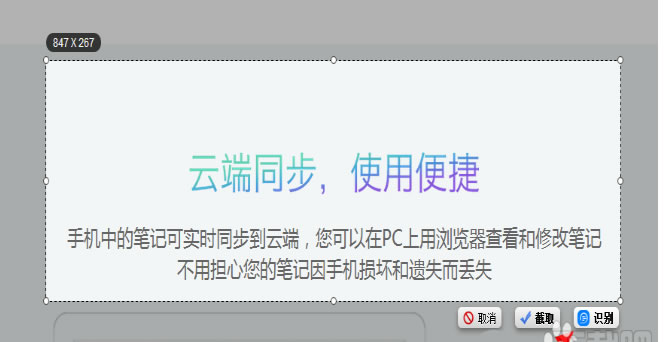
7、此时将打开“百度截图识字”界面,左侧显示“截图”,右侧显示“文字”内容。
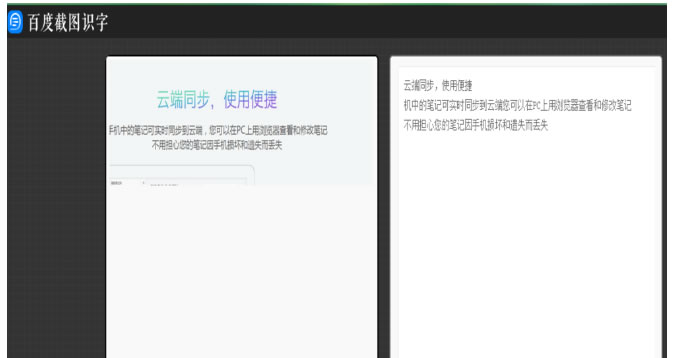
8、同时“百度截图识字”功能还可以对“本地图片”进行识别功能。其方法与“截取屏幕”方式类似。
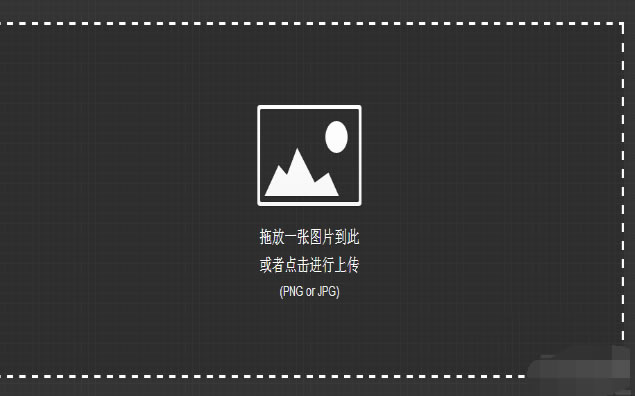
9、在“百度截图识字”的“设置”界面中,可以设置各类截图识字的快捷键,我们也可以通过按对应的快捷键实现快捷截图识字功能。
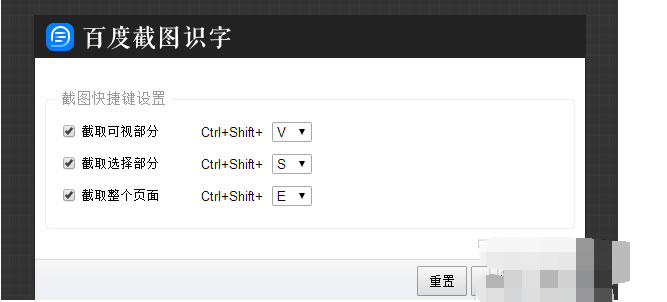
以上就是百度浏览器截图识字功能的使用方法了,大家都学会了吗?
百度浏览器[2] 依靠简洁的设计、安全的防护、快速搜索、丰富的内容逐渐成为国内成长最快的创新浏览器。
……